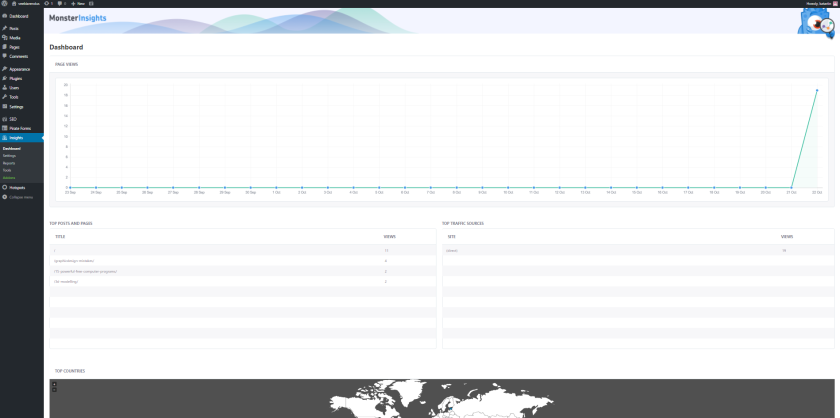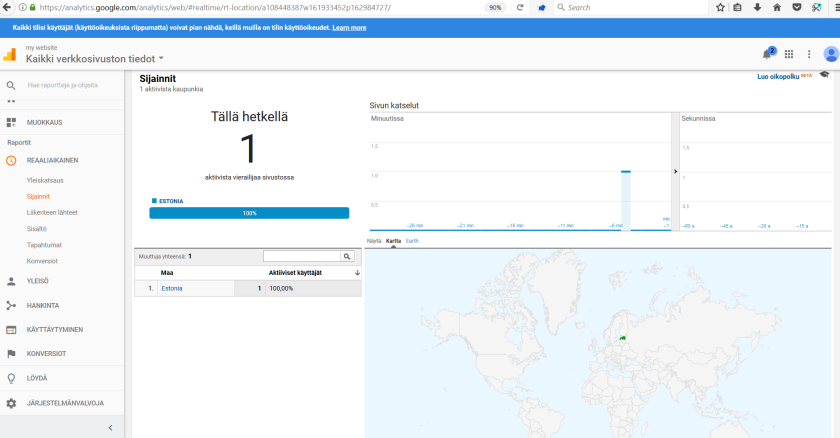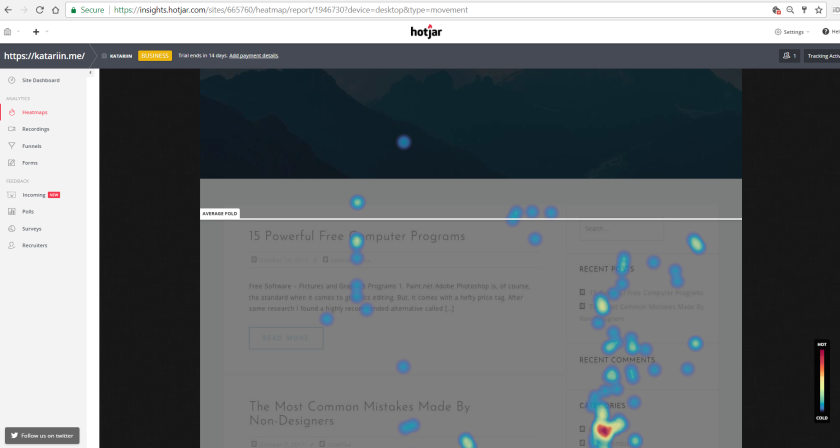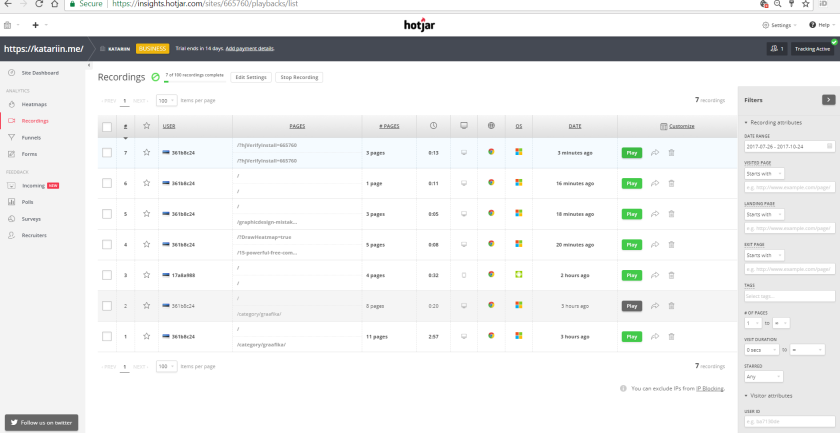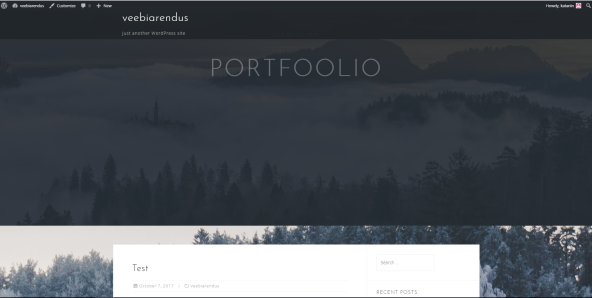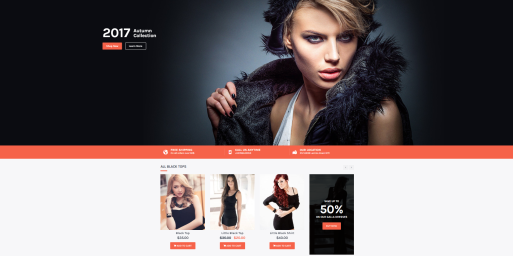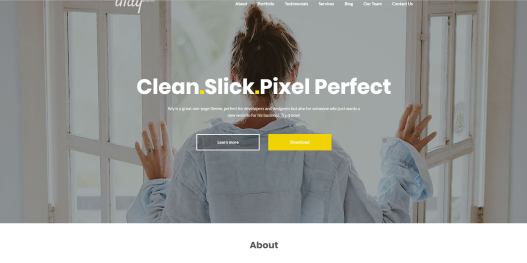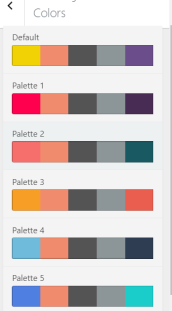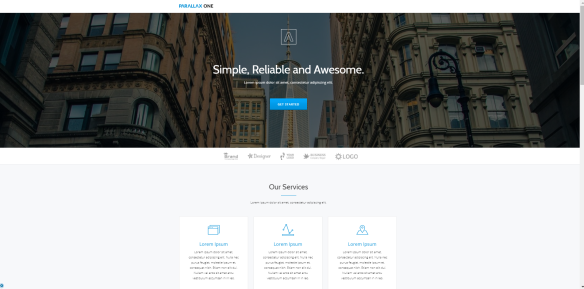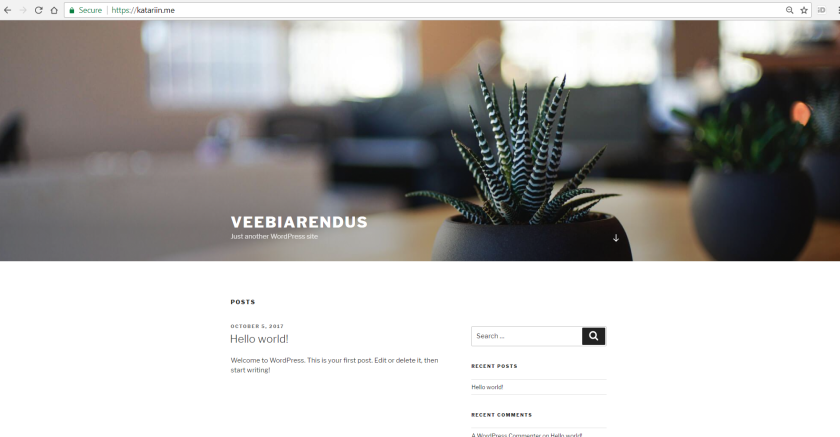1. vali välja ja loe läbi vähemalt 2 e-poe või korraliku veebisaidi või veebirakenduse kasutustingimused (nimetatakse ka ostutingimused, privaatsuspoliitika, ostuinfo, tingimused …) – kogu õiguslik osa, mis on lehega seotud;
Valisin välja 2 tuntuim e-poe veebisaidi: 1a.ee kasutustingimused ja kaup24.ee kasutustingimused
2. lühidalt too välja ja võrdle väga lühidalt nendes käsitletavat infot, võid kasutada ka tabelit/loetelu;
Sarnased tingimused:
- Toote hind, kirjeldus, andmeid, hinnanguid
- Kauba tellimiseks ei ole kohustuslik enne registreerida/sisselogida, ehk saab tellimusi teha “külaline” staatuses.
- Tellitud kauba jaoks saab järelmaksu teostada, valides 0% sissemaksu ja kuude arv , ning kohe näha kalkuleeritud kuumakse.
- Ostuprotsess. Kauba tellimiseks vaja sisestada isiku õiged andmed. Peale sellele saab makseviisi valida (sularahas, internetipank, ülekanne vms) ja kättesaamise meetodi. Kui klient soovib tasuda arve alusel, saadetakse kliendi poolt sisestatud e-posti aadressile ettemaksuarve. Kui klient pole ettemaksu kinnitatud, tema tellimus tühistatakse.
- Kauba saab kätte saama üle Eesti. Mitmeid võimalused kättesaamiseks kas kulleri kaudu, kätteautomaadis või väljastuspunktis
- Tellimuse kinnitamiseks kontrollitakse andmed veel kord üle.
- Enne tellimuse kinnitamisest kasutaja peab nõustama kasutustingimustega ja privaatsuspoliitikaga
- Iga toote kauba on olemas hästi illustreeriv tootepilt.
- Vanusepiirang puudub, ehk tellimusi saavad teha ka alaealised
- Garantiiprotseduurid (garantii 24 kuu jooksul)
- Tagastusvõimalus. Kui kaup ei vasta kliendiootusele, on õigus see tagasi saata 14 päeva jooksul peale kauba kättesaamist. (selleks on vaja tutvustada erinevate tagastusvõimaluste tingimustega)
- Usaldusväärsus (autentimisel andmete turvalisus)
- Kvaliteet (saab lahendada kõik garantiiajal tekkinud probleemid)
- Veebisaidid sisaldavad elemente teistelt teenuse osutajatelt (facebook)
3. avalda arvamust, kui tähtsad on veebisaitide kasutustingimused Sinu, kui kasutaja jaoks?
Mil ma tellisisn midagi veebipoetest, ma kasutustingimused ei lugenud, vaid lihtsalt panin linnukese juurde, et kõikidega olen nõus. Kuid kord juhtus see, et ma tellitud kauba kätte ei saanud, sest et ladu sai temaga tühjaks. Selles olukorras hakkasin lugema kasutustingimusi kus lugesin välja, et pean tootjaga/müüaga ühendust võtma ja pärast saan tagasi raha kolme päeva jooksul. Arvan, et enamus tarbijad müügitingimusi enne ostu sooritamist ei loe, vaid alles siis kui probleemid tekivad.